Inhaltsverzeichnis
Die LN Funktion in Excel ist eine Mathematische Funktion die die natürlicher Logarithmus Hier ist eine Übersicht:
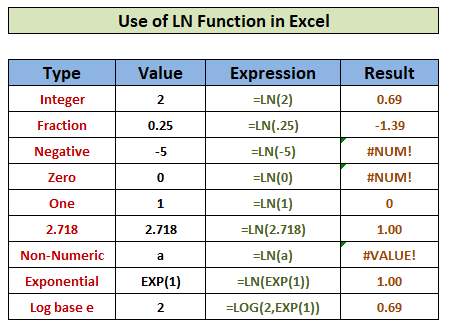
Arbeitsbuch für die Praxis herunterladen
Laden Sie dieses Übungsheft herunter, um zu üben, während Sie diesen Artikel lesen.
LN-Funktion.xlsxEinführung in die LN-Funktion
Zielsetzung: So berechnen Sie den natürlichen Logarithmus einer Zahl.
Syntax: =LN(Zahl)
Argumente: Nummer- dass Sie den natürlichen Logarithmus berechnen wollen von
9 Beispiele für die Verwendung der LN-Funktion in Excel
Ganzzahlige Zahlen: In der Mathematik sind die ganzen Zahlen eine Menge von ganz Zahlen, die sein können positiv , negativ , oder Null sein, aber nicht ein Fraktion . Mehr lesen
1. den natürlichen Logarithmus einer positiven ganzen Zahl mithilfe der LN-Funktion in Excel ermitteln
Die ganzzahligen Zahlen umfassen positiv ganze Zahlen wie 1,2,3,4, usw. Berechnen wir den natürlichen Logarithmus für sie.
Wie zu tun ist: In der Zelle E5 setzen Sie die folgende Formel ein:
=LN(2) 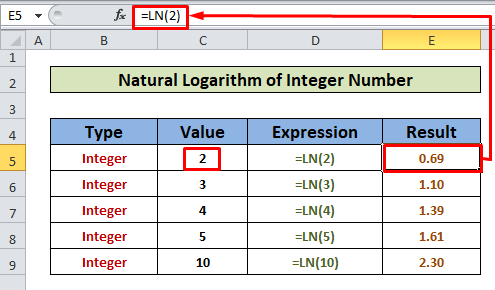
Ergebnis : Der natürliche Logarithmus einer positiven ganzen Zahl 2 Ergebnisse als 0.69
Auf ähnliche Weise können wir die natürlichen Logarithmen aller positiven ganzen Zahlen ermitteln, wie wir es im Beispiel für 3, 4, 5 und 10 getan haben
Lesen Sie mehr: Wie man die Excel-Funktion LOG verwendet (5 einfache Methoden)
2. den natürlichen Logarithmus einer negativen ganzen Zahl zu berechnen
Zu den ganzen Zahlen gehören auch negative ganze Zahlen wie -1,-2,-3,-4 usw. Berechnen wir den natürlichen Logarithmus für sie.
Wie zu tun ist : In der Zelle E5 setzen Sie die folgende Formel ein:
=LN(-1) 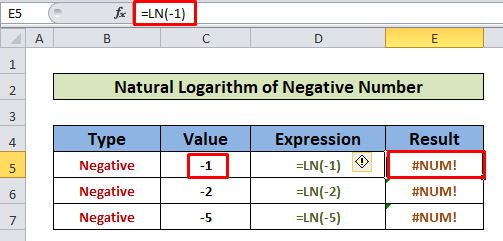
Ergebnis : Der natürliche Logarithmus einer negativen ganzen Zahl -1 führt zu #NUM! Fehler.
In ähnlicher Weise führt jede negative Zahl, wie im Beispiel gezeigt, zu #NUM!-Fehler im LN Funktion.
Lesen Sie mehr: 51 Am häufigsten verwendete mathematische und trigonometrische Funktionen in Excel
3. den natürlichen Logarithmus von 0 mit der LN-Funktion auswerten
Die Null (0) ist eine ganze Zahl, wie wir bereits beschrieben haben. Berechnen wir den natürlichen Logarithmus für die Null.
Wie zu tun ist : In der Zelle E5 setzen Sie die folgende Formel ein:
=LN(0) 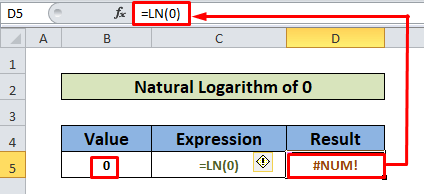
Ergebnis : Der natürliche Logarithmus von Null (0) führt zu #NUM! Fehler.
Lesen Sie mehr: 44 mathematische Funktionen in Excel (PDF herunterladen)
4. den natürlichen Logarithmus einer Bruchzahl berechnen
Brüche : In der Mathematik werden Brüche als Teile von ganzen Zahlen definiert, die sowohl positiv als auch negativ sein können. Mehr erfahren
4.1 Natürlicher Logarithmus für eine positive Bruchzahl
Wie zu tun ist : In der Zelle E5 setzen Sie die folgende Formel ein:
=LN(0.1) 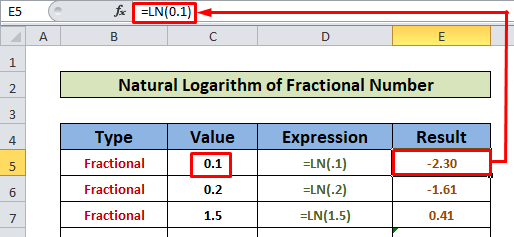
Ergebnis : Der natürliche Logarithmus von 0.1 ist - 2.30 Uhr.
In ähnlicher Weise können wir aus dem Beispiel erkennen, dass der natürliche Logarithmus von positiver Bruchteil Zahlen führen zu negativen Bruchzahlen.
4.2 Natürlicher Logarithmus für eine negative Bruchzahl
Wie zu tun ist : In der Zelle E8 setzen Sie die folgende Formel ein:
=LN(0-.5) 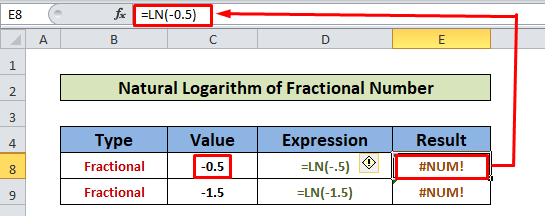
Ergebnis : Der natürliche Logarithmus aller negative Bruchzahl s führen zu #NUM!-Fehler wie im Beispiel gezeigt.
5 Verwenden Sie die Funktion LN, um den natürlichen Logarithmus von 1 zu berechnen.
Wie zu tun ist: In der Zelle D5 setzen Sie die folgende Formel ein:
=LN(1) 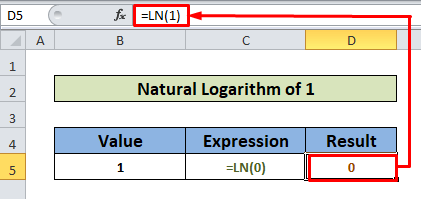
Ergebnis : Der natürliche Logarithmus von 1 führt zu 0 .
Ähnliche Lektüre
- Verwendung der Funktion SUMIFS in Excel (6 praktische Beispiele)
- Die SUMIF-Funktion in Excel verwenden (mit 5 einfachen Beispielen)
- Verwendung der RAND-Funktion in Excel (5 Beispiele)
- Verwendung der SEQUENCE-Funktion in Excel (16 Beispiele)
- Verwendung der Funktion FACT in Excel (2 geeignete Beispiele)
6 Natürlicher Logarithmus von 2,718 mit der Funktion LN in Excel
Die LN ist eine Funktion, die im Gegensatz zur EXP Funktion In diesem Beispiel haben wir zunächst die exponentiell von 1 und verwendete dann die Ergebnis als Eingabe für die LN-Funktion.
Wie zu tun ist:
- In der Zelle, D5 setzen Sie die folgende Formel ein:
=EXP(1) 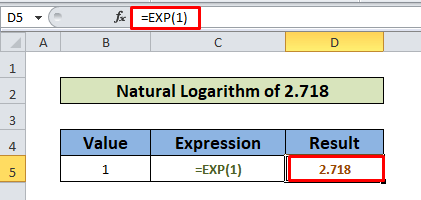
- Unter D6 setzen. D5 als Eingabe für die LN Funktion, d.h.
=LN(D5) 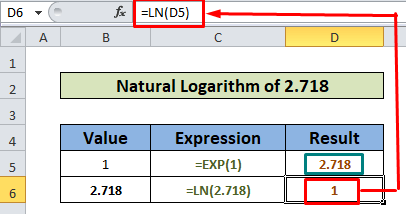
Ergebnis : Der natürliche Logarithmus von 2.718 führt zu 1 .
Lesen Sie mehr: Verwendung der Excel-Funktion EXP (5 Beispiele)
7. den natürlichen Logarithmus eines nichtnumerischen Wertes ermitteln
Die LN-Funktion kann keinen nichtnumerischen Wert auswerten, da sie eine mathematische Funktion ist. Schauen wir uns das Beispiel an:
Wie zu tun ist: In der Zelle E5 setzen Sie die folgende Formel ein:
=LN(a) 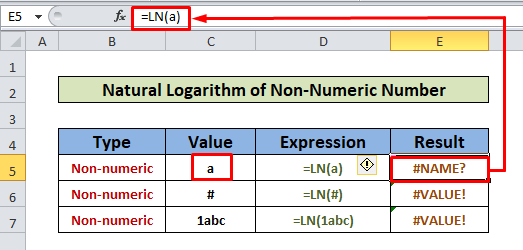
Ergebnis : Der natürliche Logarithmus des nichtnumerischen Wertes a führt zu #NAME? Fehler.
In ähnlicher Weise führen alle nichtnumerischen Werte oder eine Kombination aus Zahlen und nichtnumerischen Werten zu #NAME? oder #VALUE! Fehler.
8. den natürlichen Logarithmus einer Exponentialzahl mithilfe der LN-Funktion in Excel berechnen
Die LN Funktion und die EXP Funktion sind gegenüber Wenn wir die EXP Funktion, die innerhalb der LN Funktion ergibt sich daraus die Argument der EXP-Funktion selbst.
In der folgenden Abbildung sehen Sie eine Reihe von Beispielen:
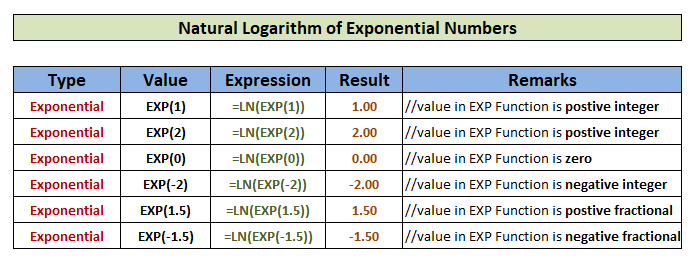
9 Beziehung zwischen LN- und LOG-Funktion
Die LN Funktion ist eine Form der LOG Funktion, die über e als seine Basis In diesem Beispiel wird gezeigt, wie diese beiden abwechselnd verwendet werden können, um das gleiche Ergebnis zu erzielen.
Wie zu tun ist:
- Geben Sie die folgende Formel in Zelle E5 ein
=LOG(4,EXP(1)) 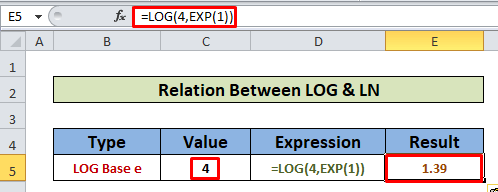
- Im nächsten Schritt schreiben Sie die LN Funktion, die die 4 als sein Argument.
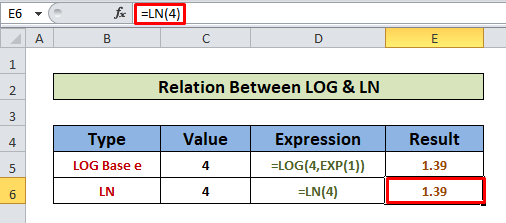
Ergebnis : Die Ausgabe aus beiden Formeln ist 1.39 was unsere vorherige Aussage bestätigt.
Lesen Sie mehr: Exponentialnotation E in Excel & Wie man die automatische wissenschaftliche Notation ausschaltet!
Dinge zum Merken
- Die LN Funktion erlaubt nur positiv Zahlen (ganze oder gebrochene) als Argumente.
- Negatives Ganzes Zahlen, negativ fraktioniert Zahlen und Null führt zu #NUM! Fehler, denn sie werden als ungültige Argumente für die LN Funktion .
Schlussfolgerung
Jetzt wissen wir, wie man die LN-Funktion in Excel verwendet. Ich hoffe, dass Sie dadurch ermutigt werden, diese Funktion selbstbewusster zu verwenden. Wenn Sie Fragen oder Anregungen haben, vergessen Sie nicht, diese in das Kommentarfeld unten zu schreiben

